Index

TaakVerslag
Omschrijving:
CopyStar is bedoeld om geheel zelfstandig en zonder tussenkomst van de gebruiker
opdrachten te kunnen uitvoeren.
Aan het eind van de script verwerking maakt CopyStar een Taakverslag met
informatie over het Script en de resultaten van de verwerking.
Fouten opgetreden tijdens de verwerking worden weergegeven in het TaakVerslag,
met een foutmelding waarin word beschreven welke regel de fout veroorzaakte
en wat daarvan de reden was.
De keuze Taakverslag Automatisch weergeven, zorgt ervoor dat het taakverslag automatisch zichtbaar wordt op de DeskTop,
wanneer CopyStar een of meer fouten heeft gemeten tijdens de uitvoer van het script.
Als Systeem uitschakelen of herstarten is ingeschakeldt, dan zal CopyStar bij de volgende systeem (her)start
het taakverslag weergeven.
Het taakverslag kan via regels in het script aangepast worden, en geldt dan alleen voor dit Script.
de regel vermelding [verslag] ergens in het Script, schakeld het Taakverslag volledig UIT.
vermeld nu in het Script hoe het TaakVerslag moet reargeren, en gebruik hiervoor de volgende opties.
auto=Aan / Uit
auto=Aan Taakverslag zal bij fouten Automatisch worden weergeven ook na (her)starten.
auto=Uit Taakverslag zal bij fouten niet worden weergeven.
lokaal=DoelMap
Normaal maakt CopyStar het TaakVerslag op het BureauBlad of DeskTop.
Dit kan worden aangepast door te vermelden waar CopyStar het TaakVerslag moet schrijven,
Met de regel lokaal=doelmap.
bijv. lokaal=C:\Mijn documenten of lokaal=D:\verslagen
zorg ervoor dat de doelmap een bestaande map is.
Als de Map van lokaal niet bestaat, dan geeft CopyStar een foutmelding in het TaakVerslag op de DeskTop.
koppeling=aan/uit
wanneer de waarde koppeling aan is, dan past CopyStar de naam van het TaakVerslag aan
in de vorm scriptnaam-verslag.
Deze functie is van belang als er verschillende scripten worden uitgevoerd.
en zeker wanneer een CopyStar Script een .CST bestand moet uitvoeren.
Het CopyStar LogBoek
CopyStar kan een logboek bijhouden met beknopte taakverslagen.
wanneer de waarde log aan is, dan maakt CopyStar CopyStarLog.txt
met daarin:
- de begin datum en tijd.
- de naam van het scriptbestand.
- het aantal uitgevoerde taken.
- aantal opgetreden fouten.
- benodigde uitvoertijd.
met CopyStarLog.txt is het mogelijk om de stabiliteit van het coputersysteem te meten,
altijd dezelfde taken uitvoeren, zou min of meer ook dezelfde uitvoer tijden moeten geven.
komen er bijv. veel tijds verschillen voor bij de benodigde uitvoertijd tussen zomer en winter,
kijk dan de koeling van het computersysteem eens na.
veel vertraging alleen op vrijdag ?
Dit log bestand kan onbeperkt groeien, verwijder het van tijd tot tijd of zet het weer uit.
Log=Aan het logBoek word opgeslagen in de InstallatieMap van CopyStar.
Log=Aan > Lokaal het logboek wordt opgeslagen in de map die is opgegeven bij lokaal, bijv. lokaal=C:\Mijn documenten of lokaal=D:\verslagen
Log=Aan > Desktop het logboek wordt opgeslagen op het Bureaublad.
Log=Aan > DoelMap Het logboek wordt opgeslagen in de map die word opgegeven bij DoelMap.
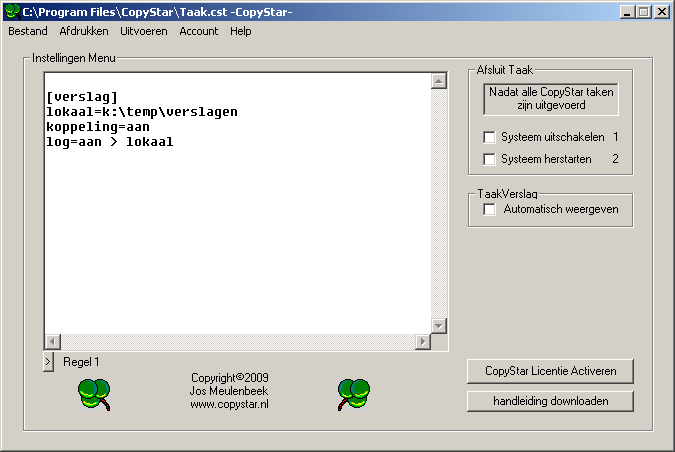
Mogelijk voorkomende fouten
Voorbeelden van TaakVerslag:
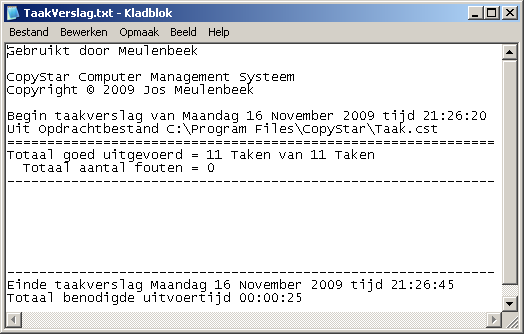
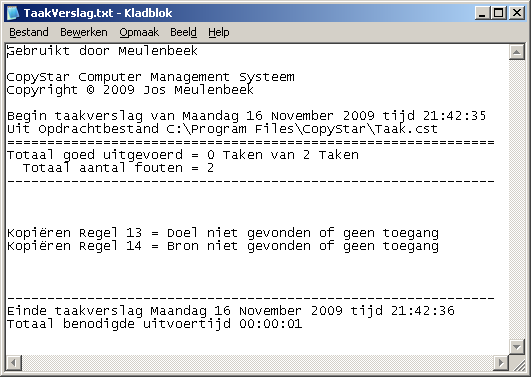
 CopyStar
CopyStar
Copyright ©1998- Jos Meulenbeek
info@copystar.nl